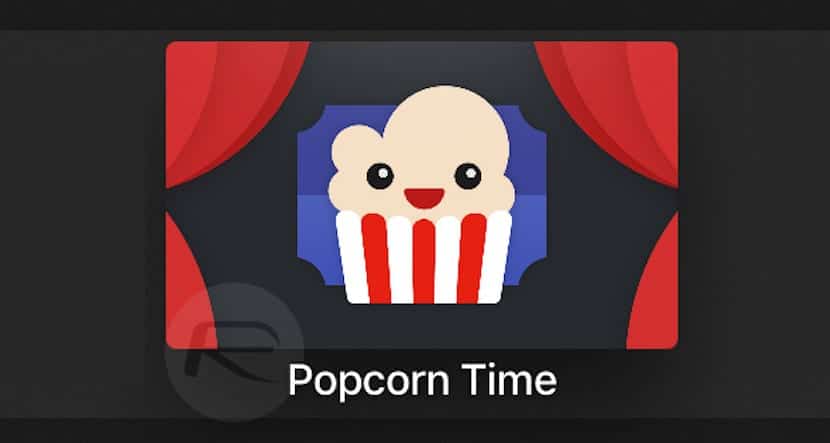
Popcorn Time is voor velen van ons een oude bekende, niet zonder controverse. Voor degenen die het niet weten, is het een dienst die kunt u films en tv-series kijken buiten de abonnementen en officiële kanalen oms. Het werkt via torrent-bestanden, maar het is niet nodig om ze te downloaden. Via een prettige interface vergelijkbaar met die van officiële services zoals Netflix of andere soortgelijke, blader je gewoon door de catalogus en druk je op afspelen op wat we willen zien.
Porcorn-tijd het is geen officiële aanvraag voor iOS of Apple TV, en dat zal het ook nooit zijn. Het is echter mogelijk om het te installeren alsof het gewoon een andere app is. Het is niet nodig om de ontsnapping uit de gevangenis te laten doenk maar het proces is ook niet extreem eenvoudig. Vervolgens zullen we u vertellen hoe u Popcorn Time op de vierde generatie Apple TV installeert. Bereid?
Installeer Popcorn Time als nog een app op Apple TV
Om voor de hand liggende redenen kan Popcorn Time niet worden gedownload vanuit de App Store op een Apple TV van de vierde generatie, maar er is een mechanisme waarmee het op dit gebeten Apple-apparaat kan worden uitgevoerd. Laten we eens kijken hoe we het moeten doen.
Vereisten
Om Popcorn Time te installeren op een Apple TV van de vierde generatie het zal nodig zijn om de juiste software en hardware te hebben Aangezien dit het geval is, is de waarheid dat het maar een paar minuten duurt. Dit is alles wat u nodig heeft om deze taak tot een goed einde te brengen.
- Je moet hebben toegang tot een Apple-ontwikkelaarsaccount U kunt een gratis account gebruiken en effectief, u zult Popcorntime echter kunnen installeren, en kort samengevat, u zult het proces elke zeven dagen moeten herhalen, een geweldige taak. Maar als u een volledig ontwikkelaarsaccount gebruikt, loopt die termijn op tot een jaar. Ga naar developer.apple.com om u aan te melden voor een Apple-ontwikkelaarsaccount.
- Je hebt ook een Mac met OS X El Capitan of hoger.
- Xcode 7.3 of hoger Xcode 8, dat beschikbaar is in de Mac App Store, zal voorlopig niet werken omdat de codebestanden die nodig zijn voor de Popcorn Time-applicatie nog niet zijn bijgewerkt voor de nieuwste API's. U kunt Xcode 7.3.x gratis downloaden van developer.apple.com.
- tvOS 9.2 of hoger geïnstalleerd op de vierde generatie Apple TV.
- Un USB Type C naar USB A-kabel voor opladen op de Apple TV.
Het proces stap voor stap
Stap 1: download de Popcorn Time-bestanden
Download eerst de Popcorn Time-bestanden die beschikbaar zijn via een repository op GitHub. Om ze te krijgen, moet u de nieuwste versie uit de repository klonen. Open Terminal op je Mac en voer de volgende opdrachten in om de repositorybestanden naar de Mac Desktop-map te klonen:
cd ~ / Desktop
git kloon https://github.com/PopcornTimeTV/PopcornTimeTV.git
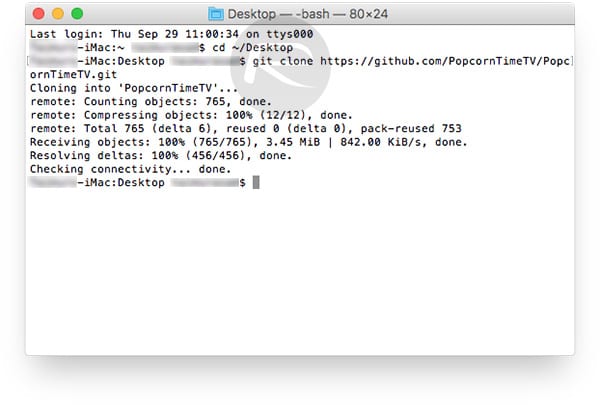
Stap 2: installeer Cocoapods
U moet installeren Cocoapoden om toegang te krijgen tot bibliotheken van derden. Ervoor. vanaf de terminal van uw Mac moet u het volgende invoeren:
sudo gem install activesupport -v 4.2.6
sudo gem installeer cocoapods
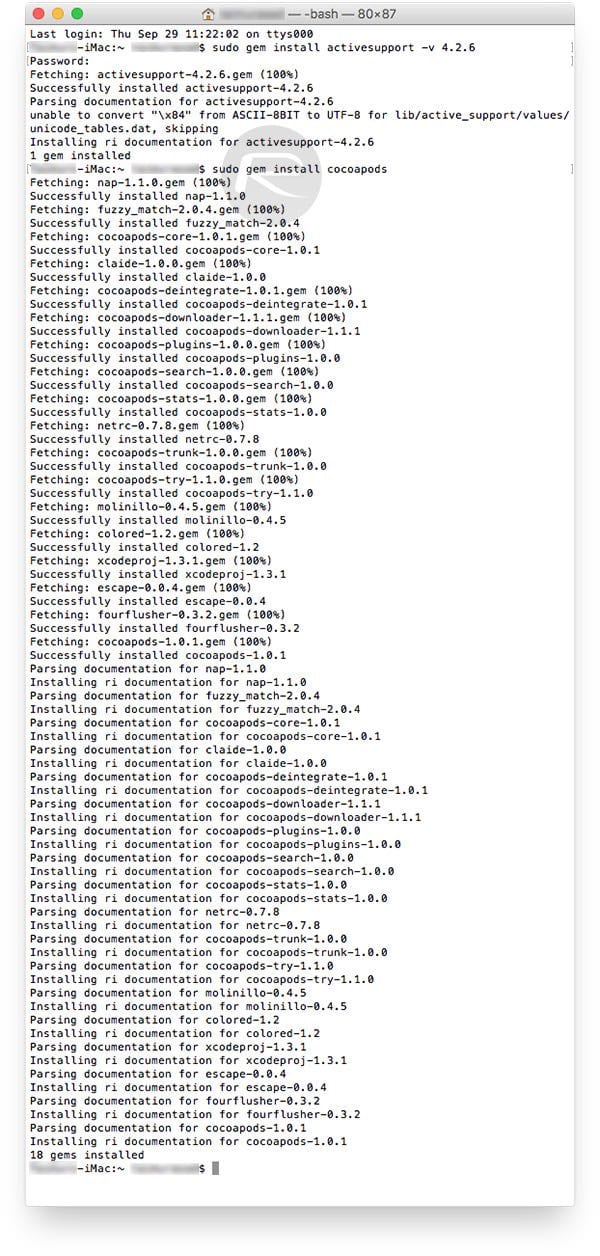
Stap 3: meer opdrachten
Verlaat de Terminal niet, want nu je Cocoapods hebt geïnstalleerd, moet je de volgende opdrachten vanuit de Terminal uitvoeren om ervoor te zorgen dat alles correct werkt zodra je de app op je Apple TV hebt geïnstalleerd. Voer de volgende opdrachten uit:
cd ~ / Desktop / PopcornTimeTV
pod installeren
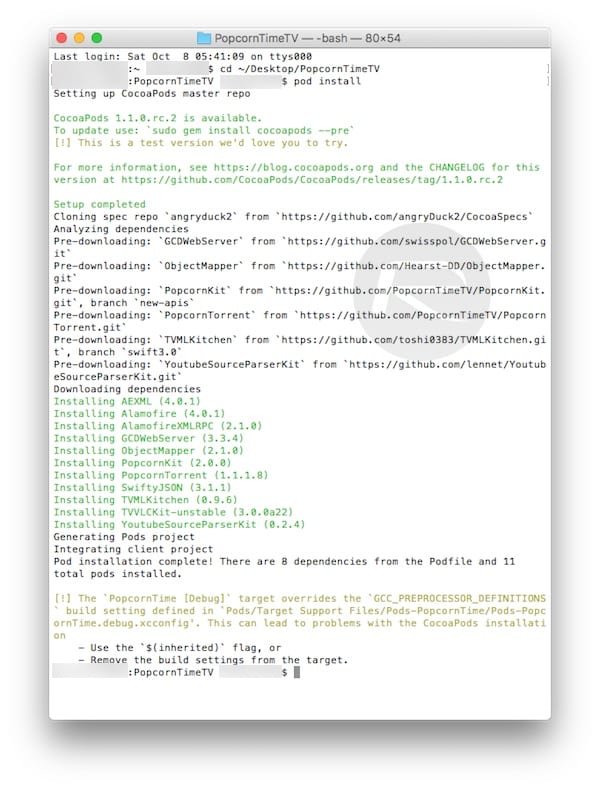
stap 4
Open de PopcornTimeTV-map op uw bureaublad (die gemaakt is in stap 1) en zoek het PopcornTime.xcworkspace-bestand. Dubbelklik erop om het in Xcode te starten.
stap 5
In Xcode, in de linkerzijbalk onder Doelen, selecteer Popcorn Time en klik vervolgens op het tabblad Algemeen. In Identiteit, zou je een veld moeten zien met de titel Bundel-ID Verander in het tekstvak aan de rechterkant de tekst in "com. [JOUW NAAM] .PopcornTime", zoals je kunt zien in de volgende afbeelding.

stap 6
Selecteer nu Bovenste plank (onder Targets) en herhaal de vorige stap maar voeg ".TopShelf" toe aan het einde: "[JOUW NAAM] .PopcornTime.TopShelf". Zorg ervoor dat [UW NAAM] exact hetzelfde is in stap 5 en 6.
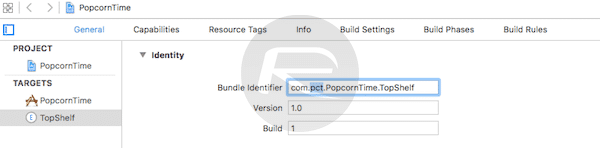
stap 7
Bij de tab Algemeen Tab, in Identiteit, klik op de vervolgkeuzelijst naast Team en log in met uw Apple-ontwikkelaarsaccount.
Stap 8: van Mac naar Apple TV
Verbind de Apple TV met de Mac met behulp van de kabel die we in het begin noemden. Druk op CMD + R in Xcode om het project op het apparaat te compileren en uit te voeren. U kunt ook op de knop Afspelen op de werkbalk drukken om de compilatie te starten.

SLIM! Schakel nu uw Apple TV in en Popcorn Time zou als nog een app op uw startscherm moeten verschijnen.
Persoonlijk is dit een puinhoop, zeker als er al apps zoals VidLib in de App Store staan waarmee je alle films en series kunt bekijken die je wilt zonder dat je complexe installaties zoals deze nodig hebt. omvatten ook betaling. van het ontwikkelaarsaccount. Nu alleen jij moet beslissen of het het waard is of niet.

Hartelijk bedankt. Maar het aanmoedigen van het niet-gepubliceerde ontwikkelaarsaccount kost geen geld. Groeten
het geeft me de volgende fout na het uitvoeren van de pod-installatie
[!] Fout bij het installeren van TVVLCKit-unstable
[!] / usr / bin / curl -f -L -o /var/folders/6b/yn3dryw94wv8lk71kf3rfvlr0000gn/T/d20161012-30368-vvtkxt/file.zip http://download.videolan.org/pub/cocoapods/unstable/TVVLCKit-unstable-3.0.0a10.zip –Create-dirs –netrc-optioneel
Wat moet ik doen?
Goed, weet je hoe je films in het Spaans moet kijken ???
Hallo, hoe kan ik verbinding maken met een USB A-kabel? of waar haal je usb type c vandaan?